我们在处理很多 jpg、png、bmp 等图片格式文件的时候,发现有些图片都比较大,但是我们又不想调整图片的宽度与高度,我们只是想值调整压缩图片的体积。现在我们有一种方法可以批量的压缩调整多个图片的质量,从而减少图片体积的方法。
批量压缩图片一直是一个比较头疼的事情,有时候我们会将一张很大的 jpg 图片或者一张很大的 png 图片的宽度与高度调整成为一个较小的宽度与高度,调整完之后这样的图片的体积是可以变小,但是它的宽度和高度也变小了,有没有一种方法能够批量的压缩图片的体积,但是要保证宽度与高度跟原图片是一样的大小呢?现在给大家讲解一下如何批量的调整图片的质量从而达到减小压缩图片体积的方法。
有了这个批量调整图片质量的方法之后呢,我们调整之后的图片的宽度与调整之后的图片的高度的会与原图保持一样,这样我们压缩后的图片的大小会和原图一样,但是图片的体积会比原图会减少很多,所以这个正是我们想要的批量压缩图片体积的方法。
打开「我的ABC软件工具箱」,然后进入到批量压缩图片的功能中:
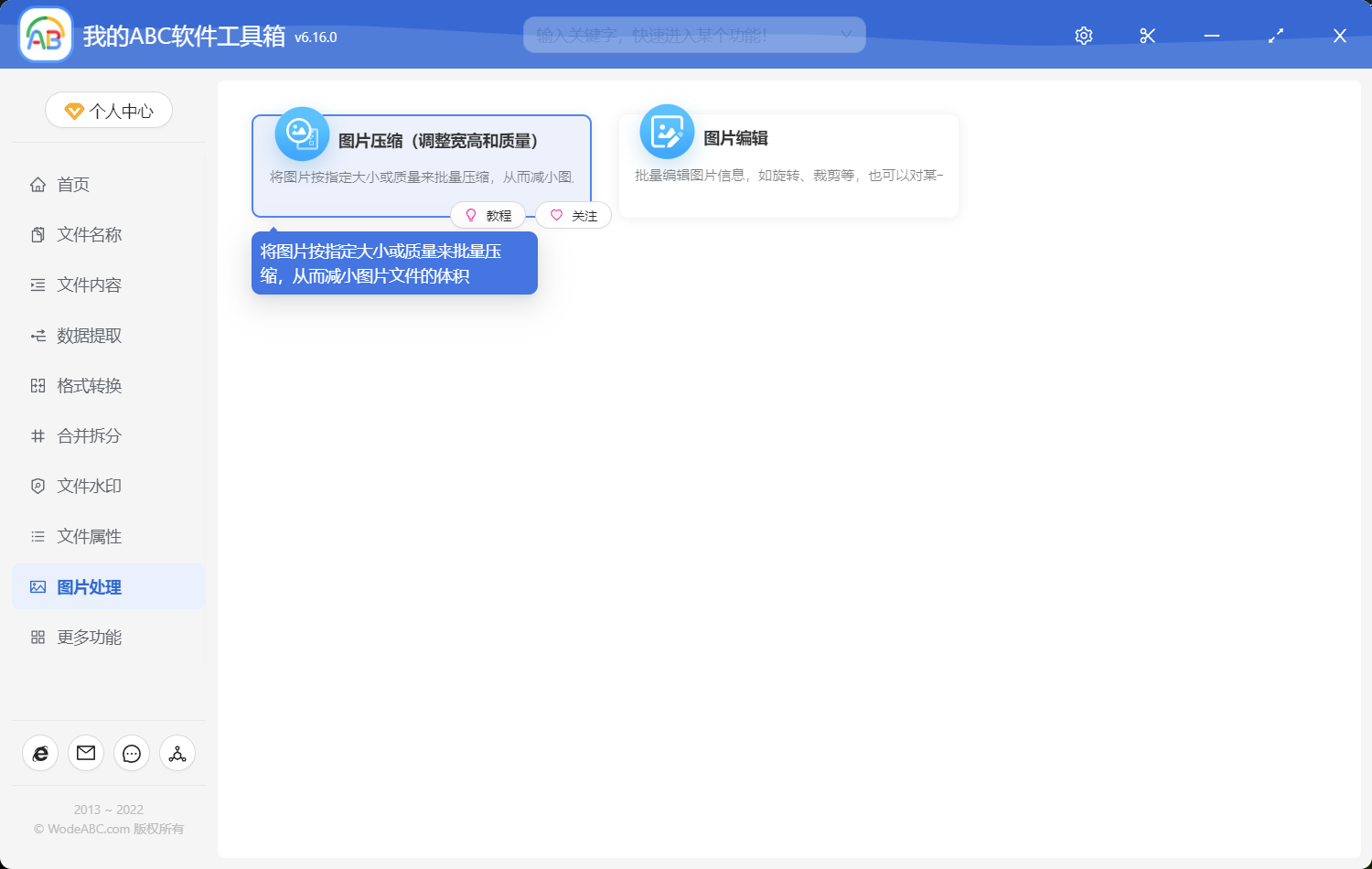
这里我们选择需要批量进行质量压缩的所有的图片,然后将这些图片都添加到下面的列表中:
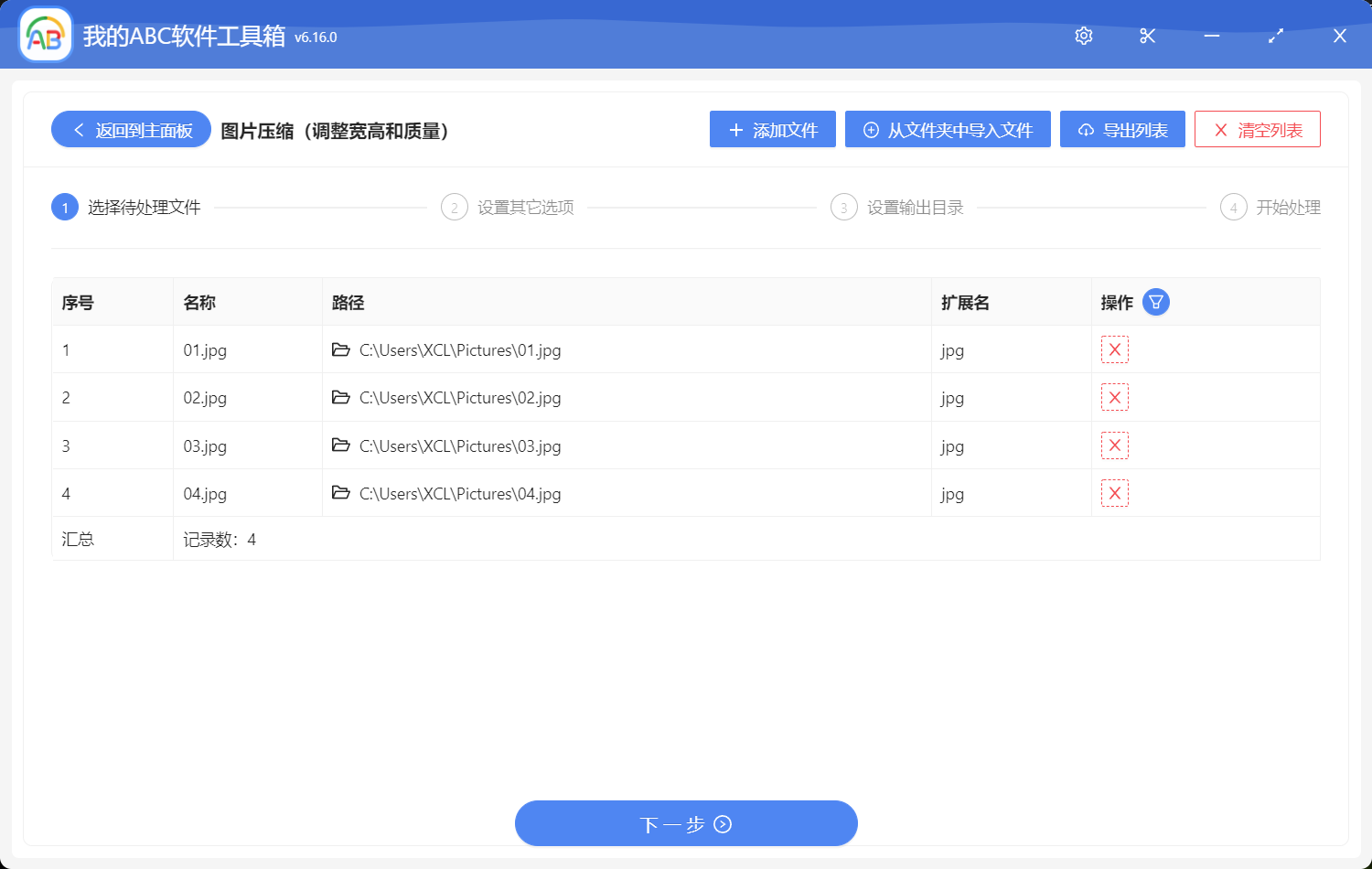
这里我们就设置图片的质量,注意我们这里不需要调整图片的宽度与高度,如果我们调整了图片的宽度与高度之后,软件就会批量的将这些图片的宽度和高度调整成为我们设置的宽高了,如果不选择批量调整宽度与高度的话,那么软件不会批量进行调整宽高。
我们这里只需要调整图片的质量就可以了,一般来说我们调整成为 60 就可以了,因为肉眼看到的图片的质量不会有很大的差别。
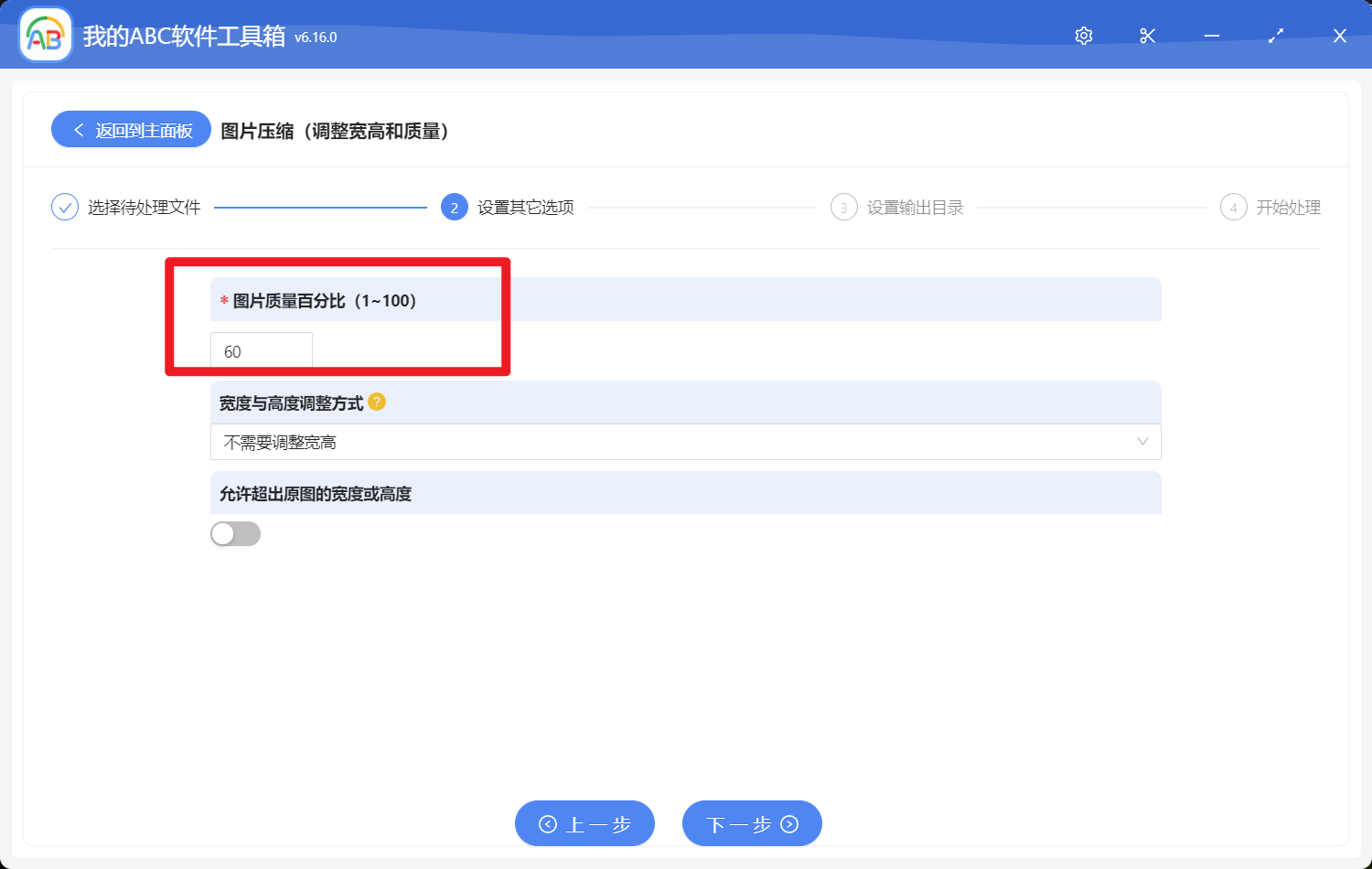
当我们填完这些图片的批量压缩设置之后,我们直接单击下一步,然后软件会很快的将我们的所有的图片的质量都调整成为我们想要设置的值了。从而很大程度上减小了我们图片的体积,并且这样也保证了批量处理后的图片的宽度与高度与原图一样。